Welkom bij de pre-check en werkwijze voor distance learning van Esri Nederland
Training volgen waar en wanneer u wilt binnen een vastgestelde periode
Bekijk deze video voor een uitgebreide instructie.
Training volgen waar en wanneer u wilt binnen een vastgestelde periode
U heeft alleen tijdens de trainingsperiode toegang tot de oefencomputer.

Hieronder ziet u een voorbeeldafbeelding van de oefencomputer.
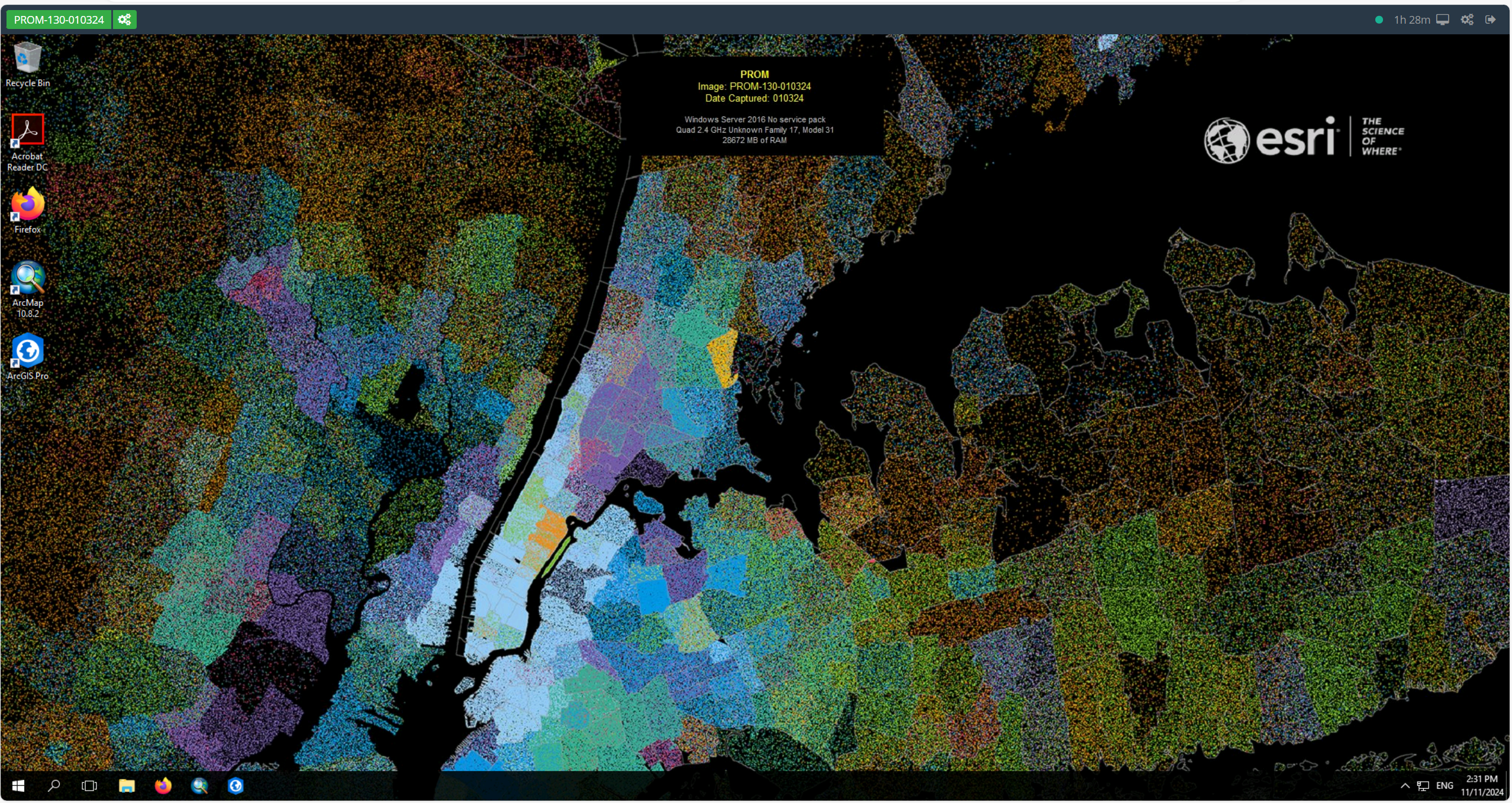
Optioneel:
Om een Remote desktop connectie te maken klikt u linksboven in de oefencomputer op de groene knop met de drie tandwieltjes.
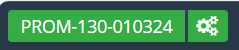
kies hier voor de optie Direct RDP en klik vervolgens op de groene knop Download connection file.
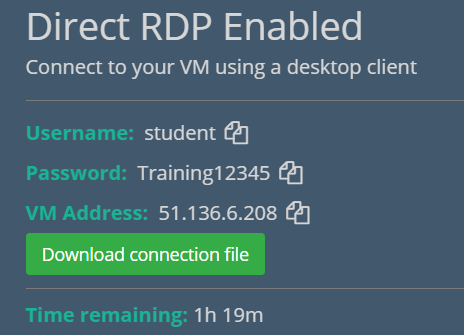
Uw browser zal een connectie bestand downloaden waarmee u de Remote Desktop connectie kan openen.
Meestal kan u als wachtwoord: Training12345 gebruiken. Indien dit niet werkt vraag dan de docent om hulp.
Stoppen oefencomputer
